
Windows 10 a introduit de nombreuses fonctionnalités intéressantes, notamment l’intégration Xbox pour les joueurs. Cependant, tout le monde n’est pas un joueur. Cela n’a cependant pas empêché Microsoft de l’inclure pour tout le monde. Si vous avez essayé de supprimer Xbox, vous avez peut-être remarqué qu’il n’y a pas d’option de désinstallation. La bonne nouvelle, c’est que vous n’êtes pas coincé avec ça. Il existe un autre moyen de supprimer l’application.
Contenu
Objectif de l’application Xbox
L’application Xbox est devenue la référence pour tous les joueurs jouant entre Xbox et PC. L’application offre une variété de fonctionnalités, telles que le jeu à distance, l’utilisation de captures de jeu, la conversation avec des amis, etc.
Pour ceux qui n’utilisent pas l’application et ne l’utiliseront jamais, c’est juste un autre bloatware qui prend de la place sur votre PC Windows 10. XBox est l’une des nombreuses applications universelles que Microsoft suppose que tout le monde veut. C’est un peu comme toutes ces applications que les fabricants de mobiles mettent sur des appareils que les gens finissent par enraciner leurs téléphones pour les supprimer.
Supprimer la Xbox de Windows 10
Bien qu’il soit facile de supprimer la plupart des applications de « Ajouter ou supprimer des programmes », vous n’avez pas d’option de désinstallation pour Xbox. Au lieu de cela, vous devez adopter une autre approche en utilisant Windows PowerShell. Bien qu’il ressemble à l’invite de commande, il fonctionne un peu différemment.
Le processus est rapide et ne devrait causer aucun problème avec votre PC. Cependant, c’est toujours une bonne idée de sauvegarder vos fichiers au cas où.
Pour commencer, ouvrez le menu Démarrer de Windows et tapez « PowerShell ». Vous n’avez pas besoin de voir une barre de recherche pour saisir le terme de recherche.
Lorsque les résultats apparaissent, cliquez sur « Exécuter en tant qu’administrateur » sur le côté droit du menu sous Windows PowerShell. Vous aurez besoin des droits d’administrateur pour le faire. Si votre compte d’utilisateur n’a pas de droits d’administrateur, vous devrez demander à quelqu’un de se connecter qui possède ces droits de compte.
Attendez que la fenêtre PowerShell s’ouvre et que l’invite apparaisse.
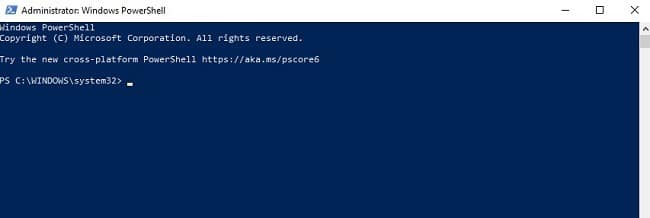
Tapez (ou copiez et collez) ce qui suit et appuyez sur Entrée.
Si vous obtenez un message d’erreur, essayez plutôt ce qui suit :
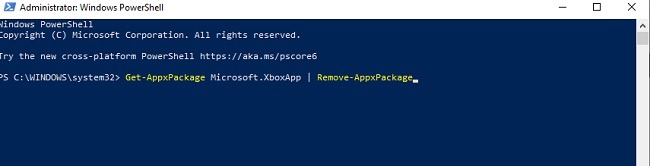
Cela devrait supprimer complètement Xbox, au moins l’application elle-même.
Supprimer les applications Xbox supplémentaires
Si vous effectuez une recherche sur votre PC, vous trouverez toujours plusieurs applications liées à la Xbox sur votre ordinateur. Bien que vous ne puissiez pas vous débarrasser des paramètres et des applications au niveau du système, tels que la barre de jeu et la mise en réseau Xbox, vous pouvez supprimer les éléments suivants :
Encore une fois, sauvegardez toujours vos fichiers avant de supprimer des applications via PowerShell au cas où quelque chose ne se passerait pas bien.
Vous utiliserez PowerShell comme vous l’avez fait pour supprimer l’application Xbox principale. Cependant, vous entrerez chacun des éléments suivants à la fois. Appuyez sur Entrée après chaque ligne et attendez la fin du processus de suppression.
Comme pour la suppression de l’application Xbox, si vous recevez une erreur avec l’un de ces éléments, remplacez la partie Microsoft de la ligne par *appname* où appname est l’application répertoriée après le mot Microsoft. Par exemple, Microsoft.XboxGameOverlay deviendrait *xboxgameoverlay*.
Une fois terminé, redémarrez votre ordinateur. Certains fichiers peuvent persister, mais ce sont des fichiers d’application restants. Vous pouvez utiliser un outil de recherche pour trouver ces fichiers et les supprimer. Vous pouvez également utiliser les outils intégrés de Windows ou un nettoyeur de système.
Restauration de l’application Xbox
Si vous souhaitez restaurer l’application Xbox, réinstallez-la à partir du Microsoft Store. Il existe plusieurs versions, dont une version bêta à essayer.
Vous pouvez également attendre une mise à jour majeure du système Windows 10, qui se produit généralement une ou deux fois par an. Malheureusement, les applications universelles réapparaissent généralement avec les principales mises à jour du système, vous devrez donc recommencer le processus de suppression. Microsoft répertorie les noms de la plupart de ces applications afin que vous puissiez mieux contrôler ce qui se trouve sur votre PC et comprendre à quoi servent les applications.
Cet article est-il utile ? Oui Non


